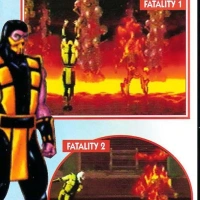Jogando Sega CD no PC 31 31America/Bahia outubro 31America/Bahia 2020
Posted by bluepasj in ÚTEIS.Tags: computador, emulador, kega, kega fusion, mega cd, pc, sega cd, tutorial
7 comments
Para começar, é preciso baixar o emulador Kega Fusion e as bios do Sega CD, que podem ser encontrados na página de downloads aqui mesmo no Drive Your Mega. Também será necessário baixar o jogo que você quiser jogar. Digitando o nome dele e as palavras “iso” e “sega cd” no google você deve encontrar.
Depois de tudo baixado, é preciso descompactar tudo. Para isso se usa um programa chamado WinRAR, que os computadores já costumam ter, mas se não tiver é só baixar. Se o WinRAR estiver instalando, os arquivos baixados estarão com o visual de pastinhas vermelhas. Aí é só dar um duplo clique e arrastar os arquivos para fora. Talvez você queira criar uma pasta para colocar os arquivos dentro dela. Nesse caso, depois de criar a pasta, é só selecionar tudo e arrastar para dentro dela.
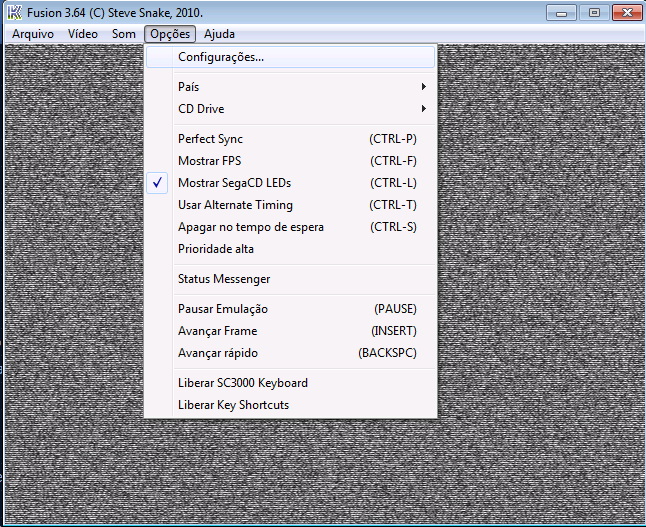
Agora é hora de configurar o emulador para jogar. É bem simples. A configuração dos controles é a mesma feita para jogar Mega Drive nesse emulador. Clique em Opções, e depois em Configurações. Nessa tela, abra a aba Controles. Agora vamos configurar o controle do primeiro jogador. Em Porta 1, clique na setinha para baixo e selecione o tipo de controle a ser emulado. Na imagem abaixo, está para emular o controle de seis botões (6 btn pad). Depois, em Usar, clique na setinha para baixo e selecione o método de entrada, na imagem abaixo é o teclado (keyboard) mas poderia ser também um controle conectado ao PC. Depois disso, clique em Definir. Lá embaixo, aparecerá o que você deve fazer. Olhe na imagem abaixo onde está escrito “Press the key to use for DOWN”, está pedindo para se pressionar a tecla que será usada como direcional para baixo. Os direcionais estão escritos e em inglês. Up é cima, down é baixo, left é esquerda e right é direita.
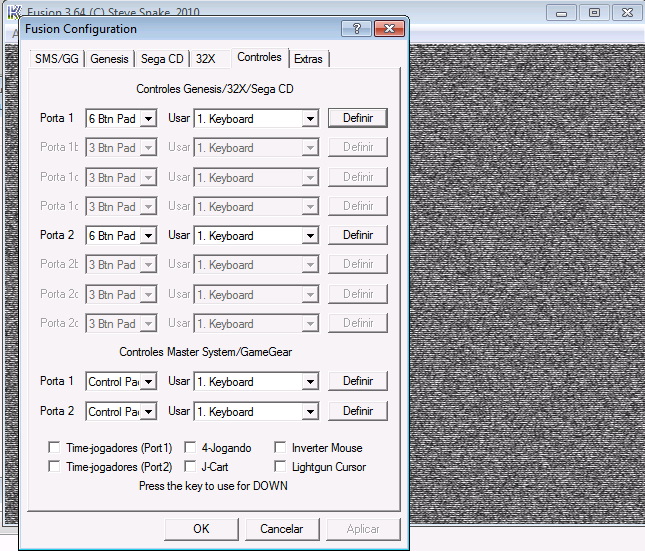
Depois de configurar o primeiro controle, caso queira configurar um segundo jogador, faça-o usando as caixinhas da Porta 2. Depois de tudo feito, clique em Aplicar.
Depois de configurados os controles, tem um passo específico para o Sega CD, que é configurar a bios. Para isso, clique na aba Sega CD.
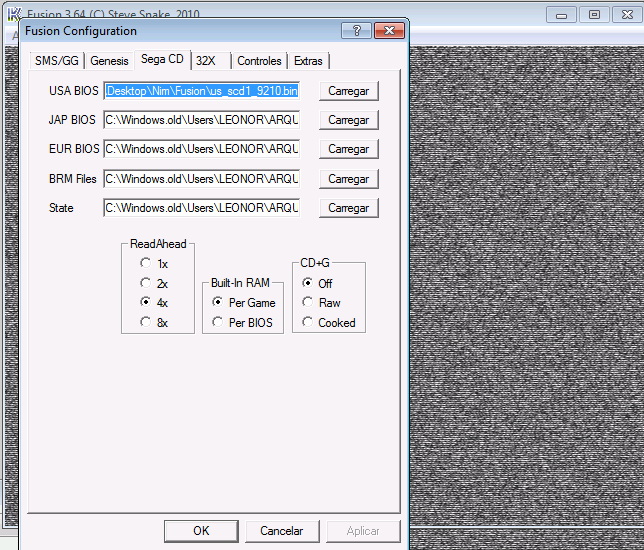
Para fazer esse próximo passo você tem que ter baixado e descompactado as bios do Sega CD em algum lugar. Eu o fiz na própria pasta do emulador. Na tela de configuração de bios, há três bios a serem configuradas, respectivamente americana, japonesa e europeia. Clique em Carregar, navegue até onde você descompactou as bios e selecione-as em ordem, clicando em Abrir logo depois. A bios que começa com us é a americana, a japonesa começa com jp e a europeia começa com eu.
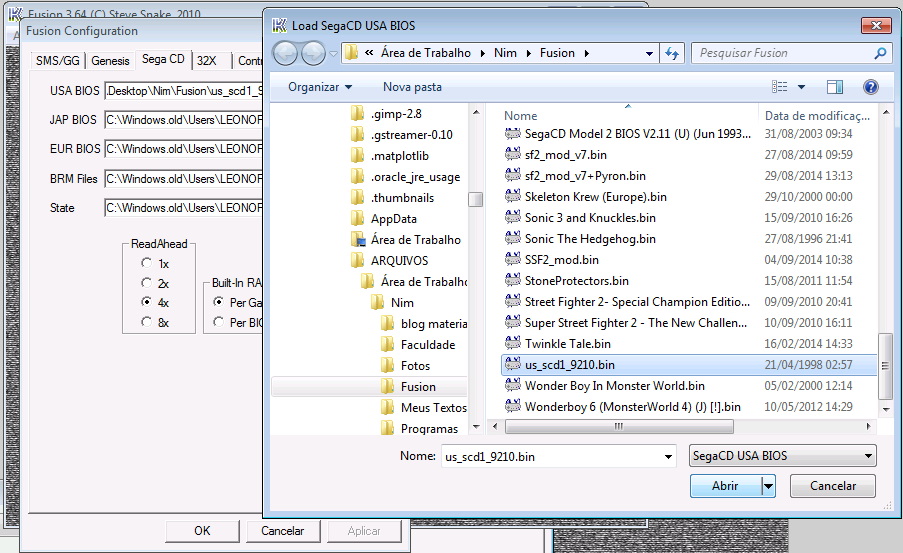
Para garantir que tudo funcionará direitinho, clique também em Carregar ao lado de BRM files e State e, em cada um, selecione uma pasta. Geralmente uso a pasta do próprio emulador mesmo. Clique em Salvar em cada um dos casos.

Isso definirá onde o emulador guardará dados como saves, por exemplo.
Finalmente, para carregar o jogo clique em Arquivo -> Load Sega CD Image (imagem abaixo). Geralmente o jogo funcionará clicando no arquivo cue e em abrir, mas às vezes é preciso abrir o arquivo iso ou bin.
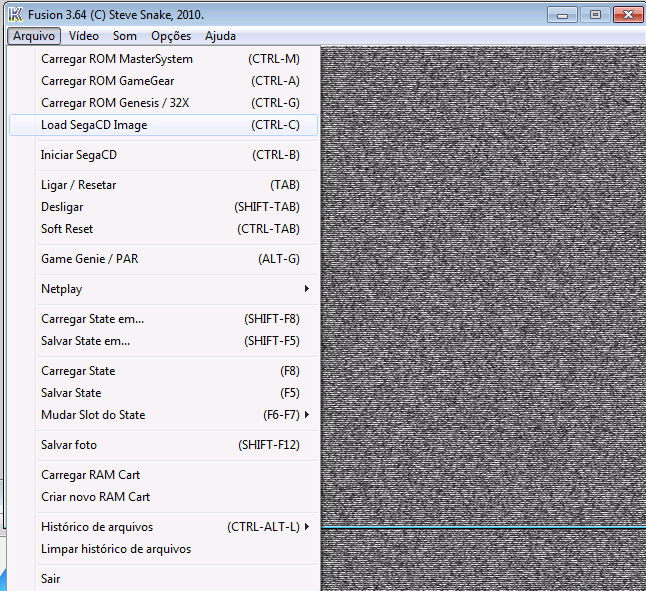
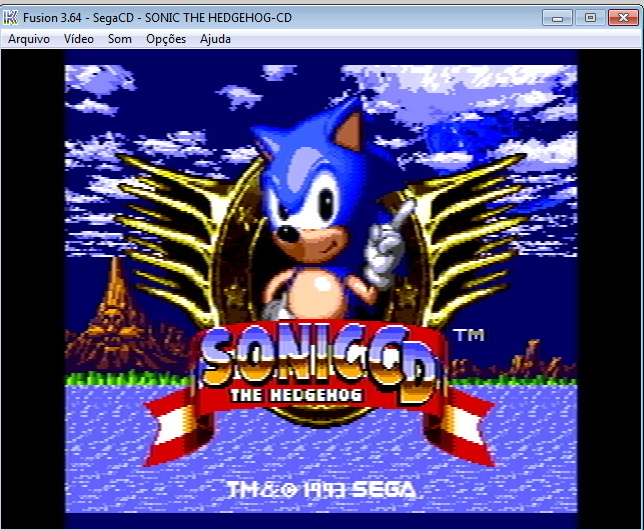
Como na emulação de Mega Drive, é possível aplicar filtros na imagem indo em Vídeo -> Render Plugin. É possível também emular, sem filtros, uma TV de tubo usando o Modo TV. É possível entrar e sair do modo de tela cheia pressionando a tecla Esc do teclado.
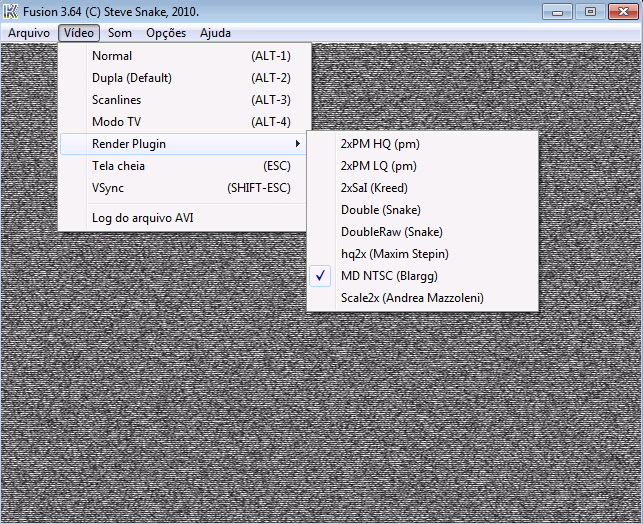
Também como na emulação de MD, é possível salvar o jogo a qualquer momento, em até 10 slots diferentes. Em Arquivo -> Mudar Slot do State, você pode selecionar o slot a ser usado no momento. Para salvar, vá em Arquivo -> Salvar State ou pressione a tecla de atalho F5 do teclado. Para carregar, pressione F8 ou vá em Arquivo -> Carregar State. F7 muda o slot atual.
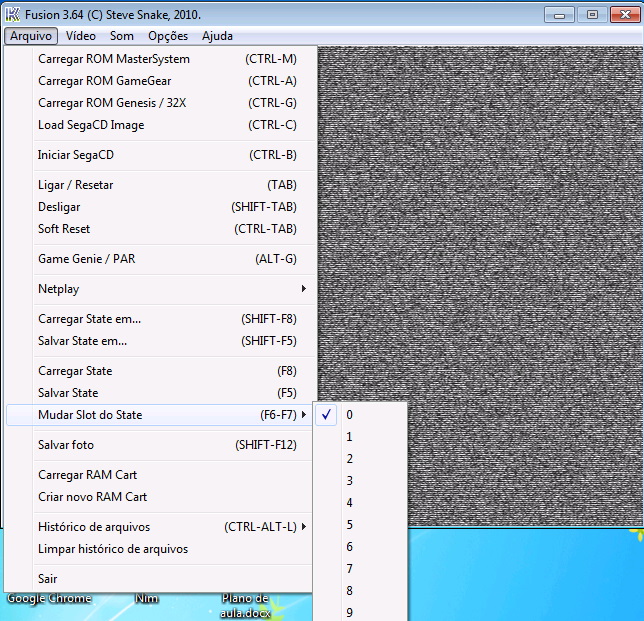
Para tirar aqueles quadradinhos no canto esquerdo inferior da tela, vá em Opções e desmarque Mostrar SegaCD LEDs.

Obs.: Caso baixe um jogo sem arquivo .cue, talvez seja necessário criar um. Para fazer isso, baixe e use o programa Sega Cue Maker. Para fazer isso descompacte o programa, execute, navegue nas pastas ao lado até onde está o iso do jogo, selecione, clique em Generate Cue, depois de terminado o processo clique em Save Cue e salve na mesma pasta da iso, com o mesmo nome da iso, só que o final automaticamente será .cue ao invés de .iso.

Obs. 2: Dica vinda dos comentários dessa postagem: Em alguns jogos, é preciso ativar a função Perfect Sync que está dentro do menu Options (Opções).
Kega Fusion traduzido para PT-BR 25 25America/Bahia novembro 25America/Bahia 2011
Posted by bluepasj in DRIVE NEWS.Tags: 3.65, fusion, kega, portugues, pt, pt-br, tradução
8 comments
O melhor emulador de Mega Drive (e outros sistemas Sega) agora tem uma versão em português brasileiro. Foi feita por esse grupo. E pode ser baixada aqui.
Lembrando que eu já fiz uma matéria sobre ele, que pode ser encontrada aqui.
Vale mencionar algo que percebi agora. Existem alguns jogos que não consegui rodar na versão 3.64 mas funcionaram na versão 3.63 (Cadash e Dynamitte Headdy, talvez outros).
Jogando Mega Drive no PC 29 29America/Bahia janeiro 29America/Bahia 2011
Posted by bluepasj in ÚTEIS, dym, EMULAÇÃO, GENESISTÓRIAS.Tags: computador, eidolons inn, emulação, emulador, fusion, internet, jogando, kega, kega fusion, mega drive, pc, ROM, ROMs
6 comments
Emulação é o nome dessa técnica. Certo, certo, eu sei, emulação não é uma coisa muito legalizada… mas pelo menos permite-nos conhecer os games que sempre quisemos mas nunca tivemos a chance. Por quê nunca tivemos a chance? Ah, por vários motivos. Víamos os jogos nas revistas antigas de games, morríamos de vontade de jogar, planejávamos um dia comprar aquele jogo. Mas dependíamos das nossas mães para comprar, ou de ir a uma cidade maior onde tivesse uma loja que ainda tivesse uma quantidade grande de cartuchos…etc., etc. O fato é que, ninguém pode ter todos os videogames existentes, então eu creio que alguns tem que ser emulados. Até mesmo porque videogames como o Mega são tão antigos. Nem eu acredito que a Sega ainda ganhe hoje em dia algum dinheiro com ele e seus jogos. E só um ingênuo compraria um Mega Drive da Tec Toy que custa o mesmo que um Play2. Mas vamos ao TUTORIAL.
- Baixe o emulador (o programa que roda os jogos, como se fosse o mega drive, ou transformasse o seu PC num). Ele pode ser baixado aqui.
Emulador Kega Fusion Ou, indo direto ao site: http://www.eidolons-inn.net/tiki-index.php?page=Kega
- Descompacte o arquivo (é necessário ter o programa Winzip ou Winrar. Ambos podem ser baixados no site Baixaki). Se não estiver em uma pasta já, crie uma onde quiser descompactar e arraste os arquivos pra lá.
- Abra a pasta e clique no ícone executável (o K). Clique em Options –> Set Config. Clique na aba Controllers. Lá há duas opções: Port 1 e Port 2. Que são para dois controles e dois jogadores. Vamos configurar o player 1.
Clique na setinha pra baixo na primeira caixinha de port 1 e selecione 6Btn Pad (pra emular um controle de seis botões, o melhor). Na segunda caixinha, você escolhe o seu joystick (se você tiver), ou Keyboard, para jogar no teclado. Então você clica em Define. Note láááá embaixo, logo acima de Ok e Cancelar. Apareceu Press the Key to Use for Up. Up significa pra cima. Aperte a tecla que quer usar para ser pra cima. Depois vem toda a sequencia de teclas. Que são: Up – Cima; Down – Baixo; Left – Esquerda; Right – direita. Depois as teclas correspondentes a A, B, C, Start, X, Y, Z, Mode no controle do Mega Drive. Depois de terminar, é só clicar em Ok e pronto. Configurado.
- Baixe a ROM, que é o arquivo do jogo. É como se fosse o cartucho pra jogar. Cada ROM é um jogo, claro. Há vários sites na net onde se pode baixar elas. Eis alguns:
EmulaBR, Romnation, CoolRom, EmuParadise, Emucation, RomWorld, RomHustler
- Descompacte a ROM (usando Winzip/WinRAR). Apesar de que isso é desnecessário. o Kega Fusion lê ROMs compactadas.
- Dentro da pasta do emulador, se não tiver uma pasta com o nome de ROMS, crie uma. Pode até se chamar jogos ou whatever, o que importa é o lugar para colocar os jogos. Pode ser até a mesma pasta do emulador. Só crie uma pasta. Por motivo de organização. E coloque a(s) ROM(s) lá.
- Execute o Kega. Clique em File, depois em Load Genesis/32X ROM.
 Navegue até a pasta onde você pôs as ROMs e clique duas vezes para executar o jogo. Pronto. Funcional.
Navegue até a pasta onde você pôs as ROMs e clique duas vezes para executar o jogo. Pronto. Funcional. Du caráio, véi! - Para colocar o emulador em tela cheia, vá em Video –> Full Screen; ou aperte Esc; ou aperte Alt + Enter. Para sair da tela cheia, é o mesmo método.
Em emulação, você pode salvar os jogos onde quiser. São os chamados save states. Você só tem que tomar cuidado para não salvar quando estiver morrendo. Claro, modos de salvamento normais de jogos que tem também funcionam. Mas os States ajudam e muito! Indo em File –> Change State Slot, você verá uma numeração de 1 a 9. São como os blocos de um memory card. Você pode ter até 9 saves diferentes de um mesmo jogo. ATENÇÃO: o save de um jogo não sobrepõe-se ao de outro. Pode salvar todos os seus jogos no slot 1 sem medo. Para salvar é só ir em File — Save State. Para carregar é só ir em File –> Load State. Ou usar os atalhos. F5 salva e F8 carrega. F7 muda de slot. Ah, se não estiver dando certo, vai em Options –> Set Config, aba Genesis clica nos Browses e salva em todos a pasta do Fusion. É isso. DICA: As TVs antigas (de tubo) tinham uma resolução menor que as de hoje e sem querer embaçavam um pouco as imagens. Logo, as empresas de games da época se aproveitaram disso, criando um efeito chamado color dithering. Eles colocavam xadrezes de cores que, nas TVs “borradas” da época, s misturavam, gerando transparências. No emulador, para ter esse efeito, vá na aba Mode e marque um dos TV Modes(O TV Mode CVBS simula um Mega ligado a uma TV por cabo A/V). Ou escolha o Render Plugin (abaixo falo disso) MD NTSC blargg. EXTRA: Existe uma maneira simples e interessante de melhorar os gráficos dos jogos até ficando superiores aos do videogame original. Não é muito, mas já é alguma coisa. São os Render Plugins, ou plugins renderizadores. Alguns deles podem ser baixados aqui. Coloque eles numa pasta chamada Plugins dentro da pasta do emulador. ATENÇÃO, a pasta tem que se chamar plugins. Se ela não existir, crie. Depois disso, é só executar o Kega e, dentro do menu Video, existe a opção Render Plugin, é só escolher um da lista (pode ser durante a jogatina) e ver a diferença. E escolher o que melhor lhe aprouver. Só não funciona em conjunto com o TV Mode. Ou você escolhe um plugin ou coloca TV Mode. Não os dois. Extra 2: Caso você mude o emulador de lugar, pode acontecer um erro. Nesse caso, tente executá-lo, ir até Option –> Set Config, aba Genesis, vai clicando em Browse, selecionando a pasta do emulador e clicando em salvar. Bom, é isso. Fim. Boa jogatina pra vcs!![]() P.S.s: Em File tem a opção Save Screenshot, para salvar uma foto do jogo. Em Video, tem a opção (a última) Log AVI File, para gravar a sua jogatina. É só escolher onde salvar, um nome e começar. Depois, para parar a agravação, é só ir ao mesmo lugar. Ah, e se não der certo, entre na pasta do emulador Fusion, vá na pasta Video Codec, entre nela, clique com o botão direito no arquivo INI (que tem uma engrenagem nele) e clique em Instalar. Extra 3: Para usar códigos de trapaça (Game Genie ou Pro Action Replay), vá em File (Arquivo) -> Game Genie/PAR, digite o código no campo Code, nomeie-o no campo description e clique em Add Code para adicionar. Deixando o código selecionado aciona ele.
P.S.s: Em File tem a opção Save Screenshot, para salvar uma foto do jogo. Em Video, tem a opção (a última) Log AVI File, para gravar a sua jogatina. É só escolher onde salvar, um nome e começar. Depois, para parar a agravação, é só ir ao mesmo lugar. Ah, e se não der certo, entre na pasta do emulador Fusion, vá na pasta Video Codec, entre nela, clique com o botão direito no arquivo INI (que tem uma engrenagem nele) e clique em Instalar. Extra 3: Para usar códigos de trapaça (Game Genie ou Pro Action Replay), vá em File (Arquivo) -> Game Genie/PAR, digite o código no campo Code, nomeie-o no campo description e clique em Add Code para adicionar. Deixando o código selecionado aciona ele.
Ou você pode tentar ir nesse site. http://www.playsega.co.uk/ Ou nesse: http://www.consoleclassix.com Tem ainda esse gratuito no internet archive: https://archive.org/details/sega_genesis_library Ah, os downloads também podem ser feitos na página de download aqui do blog: DYM-downloads E já há uma versão traduzida para PT-BR do Fusion aqui. (mais…)